Virtual Audio Cable 錄製 Windows 電腦內部聲音,麥克風免透過喇叭就能錄
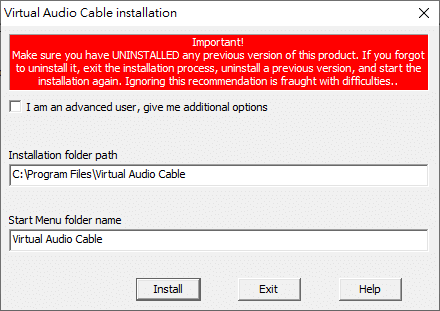 文章後方有提供載點給大家,打開點擊 Install 完成安裝就可以使用囉。
文章後方有提供載點給大家,打開點擊 Install 完成安裝就可以使用囉。 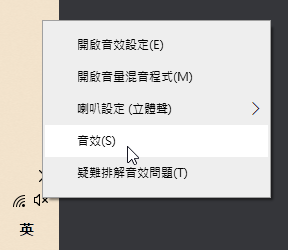 安裝完成後,Virtual Audio Cable 沒有使用者介面,直接對工具列裡面的喇叭圖示按下右鍵,選擇「音效」選項。
安裝完成後,Virtual Audio Cable 沒有使用者介面,直接對工具列裡面的喇叭圖示按下右鍵,選擇「音效」選項。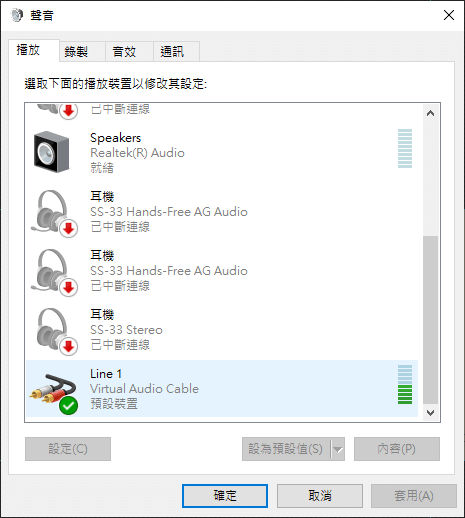 然後找到頂部的「播放」,下方將原本的喇叭選項改為「Line 1」,這就是 Virtual Audio Cable 的線路啦,若有正常運作的話,這時候播放任何音效會是沒有聲音的。
然後找到頂部的「播放」,下方將原本的喇叭選項改為「Line 1」,這就是 Virtual Audio Cable 的線路啦,若有正常運作的話,這時候播放任何音效會是沒有聲音的。 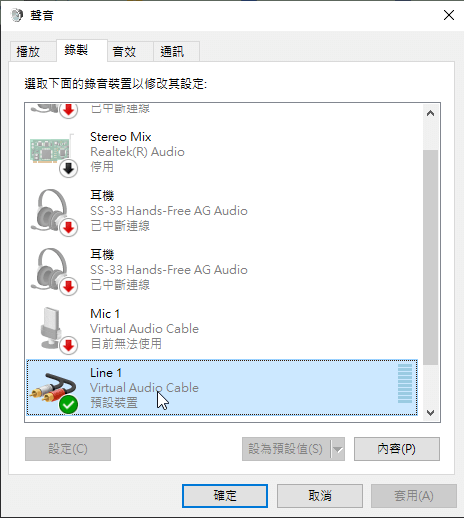 最後一個步驟再到頂部「錄製」,同樣選擇「Line 1」,這樣就將電腦系統音與麥克風「接上線」囉,此時就可以開始進行螢幕錄製,試試看是否有錄到系統因。回放影片若沒有聲音,記得到「播放」中,將播放來源改回喇叭就可以了,以上方法提供給有需要錄製系統聲音的朋友參考,下面是載點,有需求的朋友請自行取用囉。https://vac.muzychenko.net/en/安裝版:
最後一個步驟再到頂部「錄製」,同樣選擇「Line 1」,這樣就將電腦系統音與麥克風「接上線」囉,此時就可以開始進行螢幕錄製,試試看是否有錄到系統因。回放影片若沒有聲音,記得到「播放」中,將播放來源改回喇叭就可以了,以上方法提供給有需要錄製系統聲音的朋友參考,下面是載點,有需求的朋友請自行取用囉。https://vac.muzychenko.net/en/安裝版:Virtual Audio Cable 4.64 Lite.zip(GOOGLE下載)
Virtual Audio Cable 4.64 Lite.zip(1DRV下載)
Virtual Audio Cable 4.64 Lite.zip(MEDIAFIRE下載)
Virtual Audio Cable 4.64 Lite.zip(RAPIDGATOR下載)
Virtual Audio Cable 4.64 Lite.zip(MEGA下載)
檔案大小:789 KB

